reklama
 Jednou z věcí, o které jsem se dlouho věnoval, je třídění ve všech obrázcích, videích, datových souborech a široký sortiment dalších „věcí“, které jsou rozptýleny po mém počítači jako nepřehledný suterén, který čeká na očištěno. Jediná věc je, že nikdy nemůžu najít čas, abych skutečně uklidil počítač. Soubory se stále vytvářejí, a jsem si jistý, že jednoho dne, pokud se o věci nestarám, můj pevný disk zemře a ztratím to všechno.
Jednou z věcí, o které jsem se dlouho věnoval, je třídění ve všech obrázcích, videích, datových souborech a široký sortiment dalších „věcí“, které jsou rozptýleny po mém počítači jako nepřehledný suterén, který čeká na očištěno. Jediná věc je, že nikdy nemůžu najít čas, abych skutečně uklidil počítač. Soubory se stále vytvářejí, a jsem si jistý, že jednoho dne, pokud se o věci nestarám, můj pevný disk zemře a ztratím to všechno.
Na MUO bylo uvedeno několik skvělých aplikací, které pomáhají organizovat soubory, jako je například recenze Nancy NiftyBox a SmartShuno 2 geniální aplikace, které pomáhají organizovat soubory a složky v počítači Mac Přečtěte si více a Jeffryho seznam jednoduchých tipů Jednoduché způsoby, jak uspořádat své soubory v Mac Přečtěte si více - vše pro organizování souborů v počítači Mac. Chtěl jsem najít podobnou aplikaci, která může pomoci na počítači se systémem Windows. I když to můžete udělat pouhým otevřením Průzkumníka Windows a tříděním souborů jeden po druhém, existuje aplikace s názvem
Věci organizátor to může skutečně pomoci urychlit proces… no… uspořádání vašich věcí.Jak Stuff Organizer může zefektivnit čištění disku
Je to způsob, jak vám pomoci uspořádat soubory, které nejsou založeny na tom, kde jsou uloženy, ale na co oni jsou. Je to něco jako vytvoření složky se soubory a označení složek „Aplikace“, „Hry“, „Obrázky“, „Videa“ atd.
Jinými slovy, nezáleží na tom, kde jsou soubory uloženy, Stuff Organizer vytvoří databázi, která spojí jednotlivé soubor s umístěním souboru, jakož i jakékoli další informace, které chcete s tímto souborem spojit, abyste je mohli lépe uspořádat to.
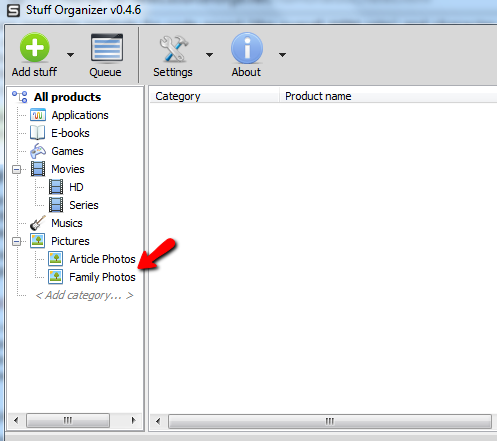
V každé kategorii typu souboru můžete vytvořit podkategorie, které tyto soubory ještě lépe třídí. V mém případě chci oddělit fotografie, které chci použít se svými články, od rodinných fotografií, které jsem pořídil při naší poslední rodinné dovolené. Právě teď jsou všechny obrázky uloženy v „Moje obrázky”.
Chcete-li začít, vytvořte novou kategorii a poté klikněte na „Přidejte věci“, Chcete-li přidat adresář nebo soubory.

Vyhledejte soubory, které chcete přidat. U souborů si můžete vybrat násobky. Nezapomeňte, že pokud kliknete na „Rozbalit”, Všechny soubory ZIP nebo RAR, které zahrnete, se automaticky rozbalí. Stuff Organizer je ve výchozím nastavení nainstalována rozšíření Unpack.

Tento software lze použít dvěma způsoby - nebo oběma způsoby, podle toho, co chcete dělat. Kdykoli vyberete soubor nebo skupinu souborů, můžete buď nechat cílovou cestu prázdnou, nebo můžete zahrnout cílovou cestu. Pokud zahrnete cílovou cestu, je to jako když používáte Stuff Organizer k přesunutí souborů z jedné složky a jejich opětovnému třídění do nové složky. To je pravděpodobně to, co většina lidí bude chtít udělat - používejte Stuff Organizer jednoduše jako nástroj k procházení jejich pevného disku a třídění nepořádku souborů způsobem, který dává větší smysl.
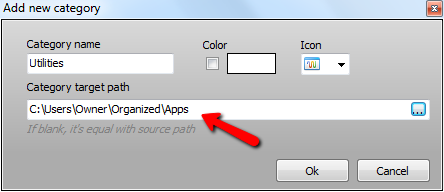
Pokud však cílovou cestu necháte prázdnou, software tento soubor jednoduše označí v kategorii, kterou jste vytvořili, ale jeho cesta zůstane nezměněna. Pokud to uděláte, soubory fyzicky neorganizujete, jednoduše vytváříte jakýsi virtuální databáze, kde jsou uložena umístění souborů. Organizace Stuff Organizer se stává vaším „stop-indexem“, ve kterém najdete soubory.
Důvodem může být to, že jste programátor a máte aplikace, které používají soubory protokolu nebo inicializační soubory, a cesta se nemůže změnit. Pokud se snažíte najít tyto soubory protokolu, může vám pomoci Stuff Organizer - protože vše, co musíte udělat, je otevřít „Aplikace”Vyhledejte soubor protokolu. U Stuff Organizer si nemusíte pamatovat, kde jsou takové věci uloženy - software si pamatuje.
Pokud odejdete “Rozbalit”Při přidávání souborů bude okno zpracování, které se objeví, trvat o něco déle, ale můžete vidět postup, jak se každý soubor rozbalí a roztřídí do cílového adresáře.
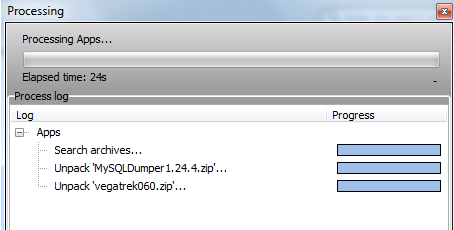
V mém případě se to opravdu hodilo, protože bylo mnoho malých aplikací, které jsem stále ztrácel, protože si nemohu vzpomenout, kde byly uloženy. Přidáním do pole „Aplikace“Jsou od této chvíle jediným kliknutím.
![Uspořádejte si hromady souborů a další věci pomocí Stuff Organizer [Windows] stufforganizer6](/f/dacd531d6195d3284193f403167cd414.png)
Pro každý soubor můžete také zahrnout vyhledávací značky a popis. Pokud používáte vyhledávací značky dobře, protože vaše databáze Stuff Organizer roste, můžete jednoduše provést rychlé vyhledávání pomocí vyhledávacího pole a najít svůj soubor během několika sekund.
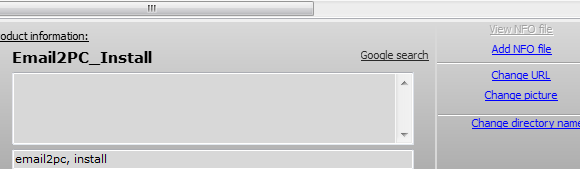
Software je dodáván s funkcí rozbalení sortimentu archivních souborů, včetně iso, dehtu, rar, zipu a dalších.
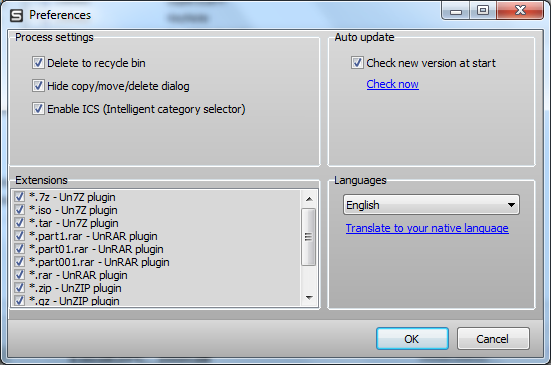
Dodává se také s množstvím již nainstalovaných pluginů, jako je plugin IMDb, který automaticky načte informace o filmu pro video soubory a plugin PlayMusic, který vytvoří soubor seznamu skladeb pro veškerou vaši hudbu a přehraje je z program.
![Uspořádejte si hromady souborů a další věci pomocí Stuff Organizer [Windows] stufforganizer9](/f/1a909b3a3c6c7d452a3af8bfc57e6fb6.png)
Až bude váš dobře organizovaný souborový kabinet mimořádně velký, budete také chtít využít nástroj pro zálohování databáze, který je k dispozici v části „Nastavení”Rozbalovací nabídka. Tím zajistíte, že veškerá těžká práce, kterou věnujete organizaci všeho, se nikdy neztratí.
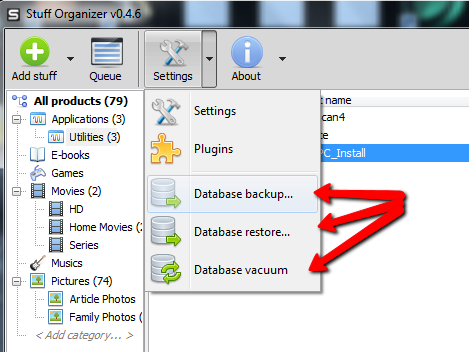
Stejně jako ve skutečném životě není pořádání velkého nepořádku nikdy snadné a nikdy není to něco, na čem byste opravdu chtěli začít pracovat. Alespoň s programem, jako je Stuff Organizer, budete mít nástroj, který zefektivní organizační proces a učiní ho mnohem jednodušším.
Vyzkoušejte Stuff Organizer a vyzkoušejte, jak snadné a rychlé je vrátit svůj digitální dům do pořádku. Sdílejte své myšlenky na software a zda vám zjednodušil proces čištění v sekci komentářů níže.
Obrazové kredity: ShutterStock
Ryan má bakalářský titul z elektrotechniky. Pracoval 13 let v automatizační technice, 5 let v IT a nyní je Apps Engineer. Bývalý šéfredaktor MakeUseOf, vystoupil na národních konferencích o vizualizaci dat a vystupoval v národních televizích a rádiích.

